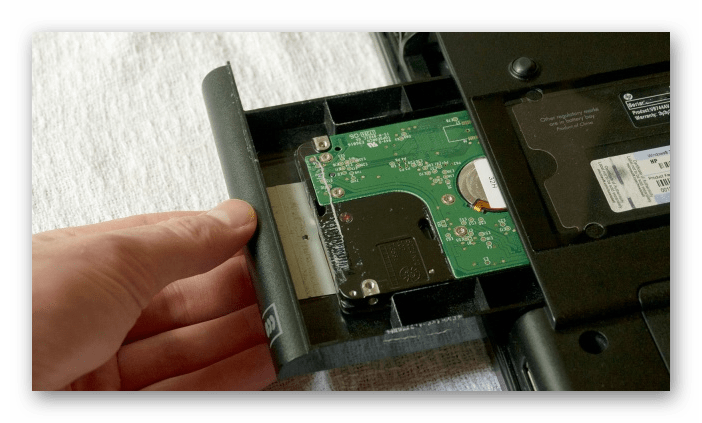Как вставить жесткий диск в ноутбук: шаг за шагом с фото и описание
Если вам нужно вставить жесткий диск в ноутбук, мы подготовили для вас подробную инструкцию, которая поможет сделать это без ошибок и проблем. Здесь вы найдете все необходимые шаги и полезные советы, чтобы успешно установить жесткий диск и использовать его в вашем ноутбуке.


Перед началом работы убедитесь, что ваш ноутбук выключен и отключен от источника питания. Это предотвратит возможность повреждения компонентов при установке жесткого диска.
Ускоряем ноутбук! Как заменить hdd на ssd в ноутбуке? Как поменять оперативную память на ноутбуке?

Проверьте совместимость нового жесткого диска с вашим ноутбуком. Узнайте тип интерфейса (SATA или IDE) и физический размер диска (обычно 2,5 дюйма). Эти характеристики должны соответствовать требованиям вашего ноутбука.
Как подключить жесткий диск из компьютера к ноутбуку?

Подготовьте необходимые инструменты, такие как отвертка и необходимые крепежные элементы. Возможно, вам потребуется также адаптер для подключения нового жесткого диска к материнской плате.
Можно ли подключить жесткий диск или SSD ноутбука к компьютеру и как это сделать

Найдите отсек для установки жесткого диска на вашем ноутбуке. Обычно он располагается на нижней стороне ноутбука и закрывается специальной крышкой. Откройте крышку с помощью отвертки и осторожно поднимите ее, чтобы получить доступ к отсеку.
Как заменить жесткий диск на ноутбуке? Замена HDD на ноутбуке!

Аккуратно вставьте новый жесткий диск в отсек, обратив внимание на его правильную ориентацию. Убедитесь, что контакты жесткого диска соответствуют контактам в отсеке на материнской плате.
Как подключить к компьютеру жесткий диск от ноутбука

При необходимости подсоедините кабель SATA или IDE к новому жесткому диску и материнской плате. Следите за правильным подключением и фиксацией кабеля.
Как установить жесткий диск в ноутбук? - Как установить HDD в ноут?


Тщательно закрепите жесткий диск в отсеке, используя крепежные элементы. Убедитесь, что он надежно закреплен и не будет двигаться во время работы ноутбука.
Можно ли поменять жесткий диск в ноутбуке?

Закройте крышку отсека и закрепите ее с помощью винтов или замка, предусмотренных производителем. Проверьте, что крышка плотно прилегает к корпусу ноутбука.
Как подключить жесткий диск HDD от ПК к ноутбуку

Включите ноутбук и проверьте, работает ли новый жесткий диск нормально. При необходимости настройте его в BIOS, чтобы он распознавался и использовался правильно.
2 ЖЕСТКИХ ДИСКА в ноутбук? Переходник DVD HDD SSD SATA


Не забудьте создать резервную копию важных данных, перед тем как устанавливать новый жесткий диск. Это поможет вам избежать потери информации при переустановке операционной системы или других возможных проблемах.
Подключить жесткий диск от ноутбука к компьютеру